部署 SCCM 2012R2之三:系统准备篇
前面一篇讲到了部署SCCM2012R2的前期硬件和软件的准备工作,接下来就开始对SCCM部署做系统准备:
1、SCCM2012R2对活动目录的支持:
SCCM2012R2支持以下活动目录域的功能级别。注意配置管理器不支持在站点系统安装之后的域成员、域名或计算机名称的更改为一个配置管理器站点系统
Windows 2000、Windows Server 2003、Windows Server 2008、Windows Server 2008R2、Windows Server 2012、Windows Server 2012R2
2、配置管理控制台对系统的支持:
每个版本的OS上必须安装有最低版本的Microsoft.NET Framework
Windows XP SP3、Windows 7、Windows 8、Windows 2008\R2、Windows Server 2012\R2
接下来开始为部署SCCM2012R2做活动目录准备,在该环境中,我采用的是Windows Server 2012R2的操作系统:
1、首选在服务器管理器上安装活动目录域服务,然后点击“将此服务器提升为域控制器”,注意在Windows Server 2012中已经取消了在cmd中运行Dcpromo这种模式安装活动目录域服务了;

2、选择添加新林,新林根域名为Adatum.com;
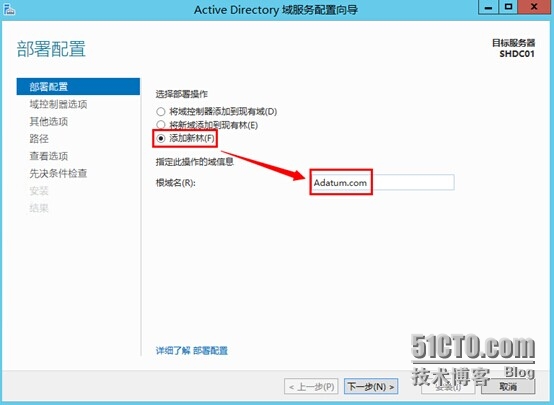
3、这里默认选择功能级别为Windows Server 2012R2;

4、这里默认直接下一步;

5、默认下一步;

6、将ADDS数据库、日志文件和SYSVOL保留默认位置;

7、在查看选项保留默认,下一步;
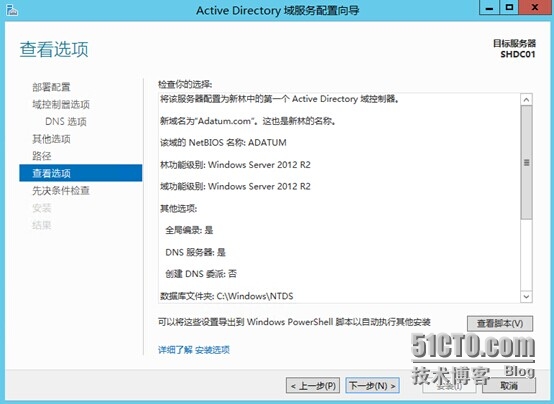
8、安装,安装完成后,重启计算机,到此域控制器就安装完成了。

9、扩展AD的架构为SCCM2012R2做准备,插入SCCM2012R2的ISO到域控制器服务器上,展开文件夹目录,找到Extadmin,右击以管理员身份运行;
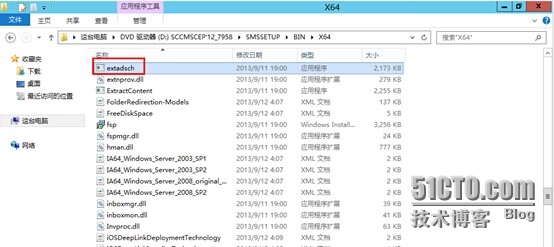
10、扩展完成后可以查看扩展的结果,如下显示为成功。

11、打开ADSI编辑器,选择默认命名上下文;
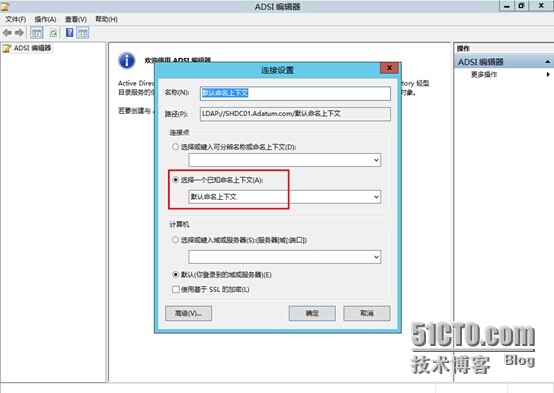
12、展开CN=System,右击选择新建-->对象;

13、找到container,点击下一步;
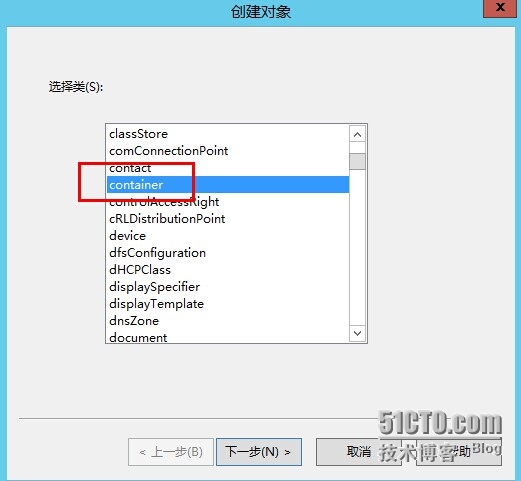
14、输入System Management,点击下一步;

15、查看创建好的CN=System management;
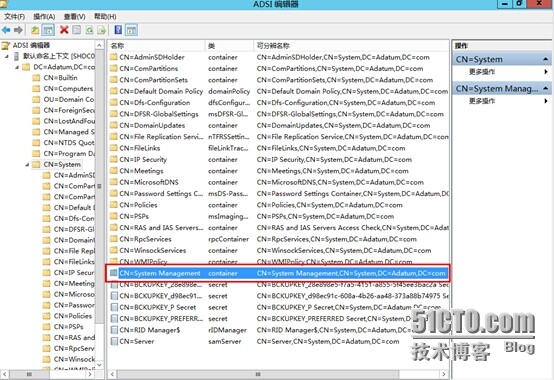
16、打开ADUC,查看-->高级选项--System,右击选择属性;

17、在System属性处选择"安全",添加;

18、添加SCCM2012R2服务器的计算机名称,权限选择为Full;
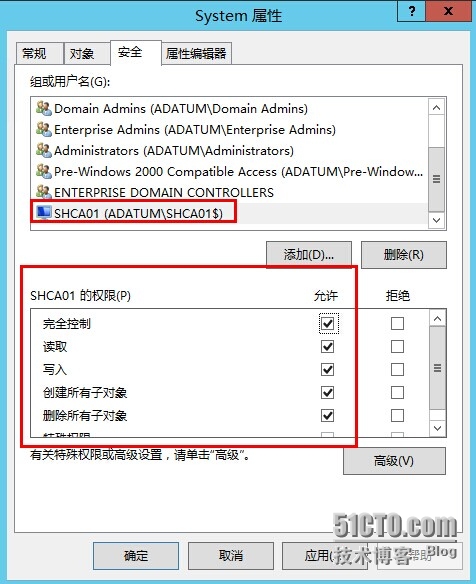
19、然后选择高级,找到刚才添加的SCCM2012R2服务器的计算机,选择编辑;
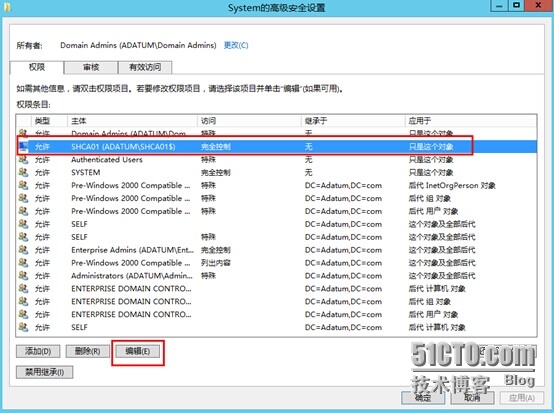
20、在应用于处,选择"这个对象及全部后代"点击确定;

到目前为止在域控制器上需要准备的操作基本准备完成,下一篇章将讲解对SQL Server的准备和SCCM2012R2部署前的一些准备工作。